Manual de uso de Logic Pro para iPad
- Novedades de Logic Pro 1.1
-
- ¿Qué es Logic Pro?
- Áreas de trabajo
- Trabajar con botones de función
- Trabajar con valores numéricos
-
- Introducción a las pistas
- Crear pistas
- Crear pistas con arrastrar y soltar
- Seleccionar el tipo de pasaje por omisión para una pista de instrumento de software
- Seleccionar pistas
- Duplicar pistas
- Reordenar las pistas
- Cambiar el nombre de las pistas
- Cambiar los iconos de pista
- Cambiar los colores de las pistas
- Usar el afinador en pistas de audio
- Mostrar la pista de salida en el área de pistas
- Eliminar pistas
- Editar parámetros de pista
- Iniciar una suscripción de Logic Pro
- Cómo obtener ayuda
-
- Introducción a las superficies de interpretación
- Utilizar los controles laterales con las superficies de interpretación
- Usar la superficie de interpretación Teclado
- Usar la superficie de interpretación “Pads de percusión”
- Usar la superficie de interpretación Diapasón
- Usar la superficie de interpretación “Tiras de acordes”
- Usar la superficie de interpretación “Tiras de guitarra”
-
- Introducción a la grabación
-
- Antes de grabar instrumentos de software
- Grabar instrumentos de software
- Grabar tomas adicionales de instrumentos de software
- Grabar en varias pistas de instrumentos de software
- Grabar varios dispositivos MIDI en diversas pistas
- Grabar audio e instrumentos de software simultáneamente
- Fusionar grabaciones de instrumentos de software
- Borrar espacios en blanco en las grabaciones de instrumentos de software
- Reemplazar grabaciones de instrumentos de software
- Capturar tu interpretación MIDI más reciente
- Utilizar el metrónomo
- Utilizar el compás de entrada
-
- Introducción a los arreglos
-
- Introducción a los pasajes
- Seleccionar pasajes
- Cortar, copiar y pegar pasajes
- Trasladar pasajes
- Eliminar vacíos entre pasajes
- Retardar la reproducción de pasajes
- Acortar pasajes
- Reproducir pasajes en loop
- Repetir pasajes
- Silenciar pasajes
- Dividir y unir pasajes
- Expandir/comprimir pasajes
- Separar un pasaje MIDI por tono de nota
- Bounce de pasajes in situ
- Cambiar la ganancia de pasajes de audio
- Crear pasajes en el área de pistas
- Convertir un pasaje MIDI en un pasaje Drummer o en un pasaje de patrón
- Renombrar pasajes
- Cambiar el color de los pasajes
- Eliminar pasajes
- Crear fundidos en los pasajes de audio
- Acceder a las funciones de mezcla con el fader
-
- Introducción a Live Loops
- Iniciar y detener celdas de Live Loops
- Trabajar con celdas de Live Loops
- Cambiar ajustes de loop para celdas
- Cómo interactúan la parrilla de Live Loops y el área de pistas
- Editar celdas
- Editar escenas
- Trabajar en el editor de celdas
- Bounce de celdas
- Grabar una interpretación de Live Loops
-
- Introducción
-
-
- Introducción al editor de teclado
- Seleccionar notas
- Añadir notas
- Eliminar notas
- Silenciar notas
- Acortar notas
- Desplazar notas
- Copiar notas
- Acortar superposiciones
- Forzar legato
- Bloquear la posición de nota
- Transponer notas
- Cambiar la velocidad de nota
- Cambiar la velocidad de liberación
- Cambiar el canal MIDI
- Configurar los ID de articulación
- Cuantizar la temporización
- Cuantizar tono
- Editar Live Loops en el editor de celdas
-
- Introducción al secuenciador de pasos
- Utilizar el secuenciador de pasos con Drum Machine Designer
- Grabar patrones del secuenciador de pasos en directo
- Grabar por pasos patrones del secuenciador de pasos
- Cargar y guardar patrones
- Modificar la reproducción del patrón
- Editar pasos
- Editar filas
- Editar ajustes de patrón, fila y paso del secuenciador de pasos en el inspector
- Personalizar el secuenciador de pasos
-
- Introducción a la automatización
- Mostrar la automatización
- Escribir automatización en tiempo real
- Utilizar la automatización con grupos del mezclador
- Automatización de celdas en Live Loops
- Deshacer, desactivar o eliminar automatizaciones
- Reproducir la automatización
- Crear automatización con el secuenciador de pasos
-
- Introducción a los módulos de efectos
-
- Visión general de los módulos de instrumentos
-
- Introducción a ES2
- Visión general de la interfaz
-
- Introducción a la modulación
-
- Introducción a la envolvente vectorial
- Utilizar puntos de la envolvente vectorial
- Utilizar los puntos de solo y sostenimiento de la envolvente vectorial
- Ajustar los tiempos de los segmentos de la envolvente vectorial
- Controles de la superficie XY de la envolvente vectorial
- Menú “Vector Envelope Actions”
- Controles de loops de la envolvente vectorial
- Comportamiento de la fase de liberación en la envolvente vectorial
- Formas de transición de puntos en la envolvente vectorial
- Utilizar el escalado de tiempo en la envolvente vectorial
- Utilizar la superficie de modulación
- Referencia de fuentes de modulación
- Referencia de fuentes de modulación de vía
-
- Introducción a Sample Alchemy
- Visión general de la interfaz
- Añadir material original
- Guardar un preajuste
- Modo de edición
- Modos de reproducción
- Introducción a Fuente
- Modos de síntesis
- Controles del efecto granular
- Efectos aditivos
- Controles del efecto aditivo
- Efecto espectral
- Controles del efecto espectral
- Módulo de filtro
- Filtro de paso bajo y alto
- Filtro “Comb PM”
- Filtro Downsampler
- Filtro FM
- Generadores de envolvente
- Mod Matrix
- Direccionamiento de modulación
- Modo de movimiento
- Modo de acortamiento
- Menú Más
- Sampler
-
- Introducción a los sintetizadores
- Aspectos básicos de los sintetizadores
-
- Introducción a otros métodos de síntesis
- Síntesis basada en samples
- Síntesis de la modulación de frecuencia (FM)
- Síntesis del modelado de componentes
- Síntesis de tabla de ondas, vectores y LA (aritmética lineal)
- Síntesis aditiva
- Síntesis espectral
- Resíntesis
- Síntesis de distorsión de fase
- Síntesis granular
- Copyright
Direction Mixer en Logic Pro para el iPad
Puedes utilizar Direction Mixer para descodificar las grabaciones con audio medio y lateral o bien para ampliar la base estéreo de una grabación izquierda/derecha y determinar su balance estéreo.
Direction Mixer funciona con cualquier tipo de grabación estéreo, sea cual sea la técnica de microfonía empleada. Para obtener información acerca de las técnicas de microfonía estéreo más utilizadas (AB, XY y MS), consulta Técnicas de microfonía estéreo.
Si deseas añadir un Direction Mixer a tu proyecto, selecciona Imaging > Direction Mixer en un menú de módulos de efecto de audio de un canal o en el área de módulos. Consulta Introducción a los módulos. Consulta también Añadir, reemplazar, reordenar y eliminar módulos en el área de módulos y Trabajar con módulos en el mezclador.
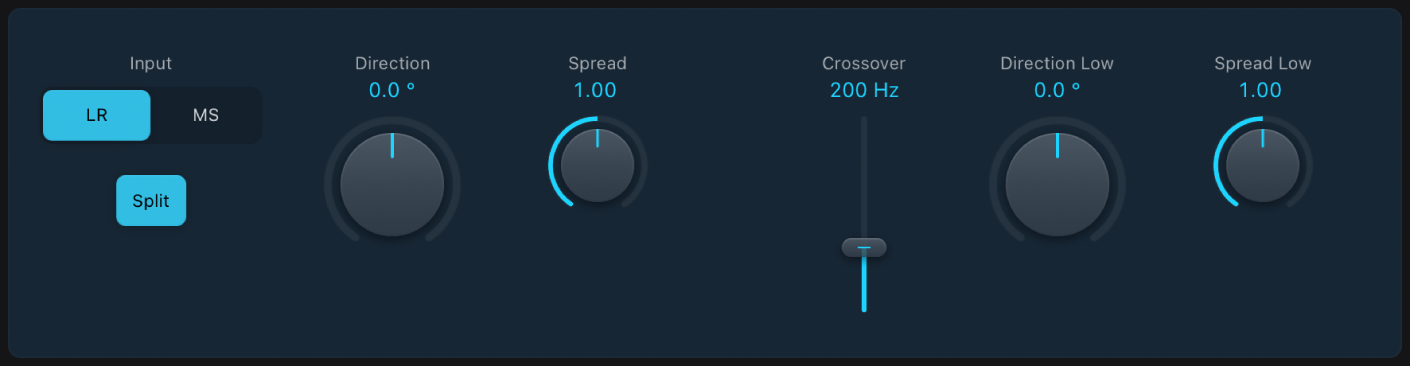
Parámetros de Direction Mixer
 Botones Input: configura el tipo de señal de entrada. Usa LR si la señal de entrada es una entrada izquierda/derecha estándar. Usa MS si la señal tiene codificación media y lateral.
Botones Input: configura el tipo de señal de entrada. Usa LR si la señal de entrada es una entrada izquierda/derecha estándar. Usa MS si la señal tiene codificación media y lateral. Potenciómetro y campo Direction: determina el balance estéreo para el medio (el centro de la base estéreo) de la señal estéreo grabada. Controla las señales del intervalo superior cuando Split está activo. Cuando Direction tiene un valor de 0, el punto medio de la base estéreo de una grabación estéreo se centra perfectamente con la mezcla.
Potenciómetro y campo Direction: determina el balance estéreo para el medio (el centro de la base estéreo) de la señal estéreo grabada. Controla las señales del intervalo superior cuando Split está activo. Cuando Direction tiene un valor de 0, el punto medio de la base estéreo de una grabación estéreo se centra perfectamente con la mezcla.Al trabajar con señales LR:
a 90°, el punto central de la base estéreo se coloca totalmente a la izquierda.
A -90°, el punto central de la base estéreo se coloca totalmente a la derecha.
Los valores más altos desplazan el centro de la base estéreo hacia el centro de la mezcla estéreo, pero esto también provoca que los lados estéreo de la grabación se intercambien. Por ejemplo, con valores de 180° o bien –180°, el centro de la base estéreo está justo en el centro de la mezcla, pero las posiciones de los lados izquierdo y derecho de la grabación se intercambian.
Al trabajar con señales MS:
a 90°, la señal central se coloca totalmente a la izquierda.
A -90°, la señal central se coloca totalmente a la derecha.
Los valores más altos desplazan la señal central hacia el centro de la mezcla estéreo, pero esto también provoca que los lados estéreo de la grabación se intercambien. Por ejemplo, con valores de 180° o bien –180°, la señal central está justo en el centro de la mezcla, pero las posiciones de los lados izquierdo y derecho de la grabación se intercambian.
 Potenciómetro y campo Spread: determina la extensión de la base estéreo en señales de entrada LR o establece el nivel de la señal lateral en señales de entrada MS. Controla las señales del intervalo superior cuando Split está activo. El comportamiento del parámetro Spread cambia cuando recibe señales LR o MS. Dichas diferencias se describen a continuación:
Potenciómetro y campo Spread: determina la extensión de la base estéreo en señales de entrada LR o establece el nivel de la señal lateral en señales de entrada MS. Controla las señales del intervalo superior cuando Split está activo. El comportamiento del parámetro Spread cambia cuando recibe señales LR o MS. Dichas diferencias se describen a continuación:Al trabajar con señales LR:
con un valor neutral de 1, el lado izquierdo de la señal se coloca exactamente a la izquierda, y el lado derecho exactamente a la derecha. A medida que se reduce el valor Spread, ambos lados se mueven hacia el centro de la imagen estéreo.
Con un valor de 0 se produce una señal mono sumada, de modo que ambos lados de la señal de entrada se dirigen a las dos salidas con el mismo nivel. Con valores mayores de 1, la base estéreo se extiende hacia un punto imaginario situado más allá de los límites espaciales de los altavoces.
Al trabajar con señales MS:
un valor de 1 o superior aumenta el nivel de la señal lateral, que se vuelve más potente que la señal central.
Con un valor de 2, solo se oye la señal lateral.
Botón Split: divide la señal en intervalos de agudos y graves con control independiente.
Cuando activas el botón Split, se muestran un regulador Crossover y unos potenciómetros “Direction Low” y “Spread Low” adicionales. Las señales del intervalo inferior están afectadas por estos potenciómetros y las señales del intervalo superior están controladas con los potenciómetros Direction y Spread.
Regulador y campo Crossover: ajusta la frecuencia donde la señal se divide entre los intervalos de agudos y graves.
Potenciómetro y campo “Direction Low”: ajusta de forma independiente la posición panorámica central para la señal estéreo grabada en el intervalo de frecuencias inferior (definido con el regulador Crossover). El potenciómetro Direction controla la panoramización de las señales de frecuencia superiores.
Potenciómetro y campo “Spread Low”: ajusta de forma independiente la amplitud estéreo de las señales LR o define el nivel de la señal lateral en señales MS para el intervalo de frecuencias inferior (definido con el regulador Crossover). El potenciómetro Spread controla la amplitud estéreo de las señales de frecuencia superiores.